
时间:2020-08-21 09:07:23 来源:www.win10xitong.com 作者:win10
总是看见有些用户遇到了win10怎么查看实时网速 win10查看实时网速如何设置问题后就手足无措,新手处理关于win10怎么查看实时网速 win10查看实时网速如何设置的问题不是特别容易,如果你想自己来面对win10怎么查看实时网速 win10查看实时网速如何设置的情况,直接用下面这个步骤:1、百度搜索Git hub,进入官网。搜索框索搜NetSpeed Monitor(网速监视器);2、选择第一个进入就能得到很完美的解决了没看懂的话就再认真的看下下面的win10怎么查看实时网速 win10查看实时网速如何设置的处理手法。
具体方法:
1、百度搜索Git hub,进入官网。搜索框索搜NetSpeed Monitor(网速监视器);
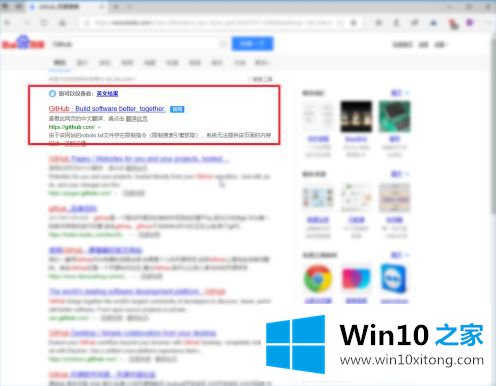
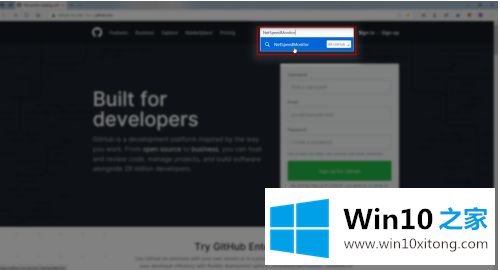
2、选择第一个进入;
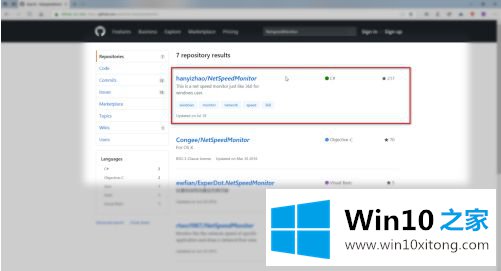
3、进入如图的“发行”分支;
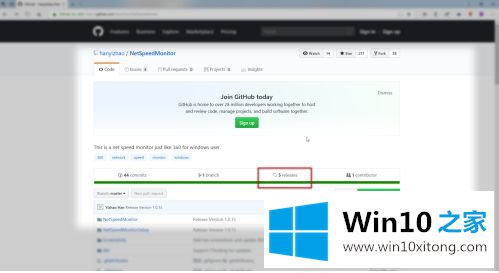
4、选择.msi的安装程序,可以看到,其体积非常小,仅有1M微右;
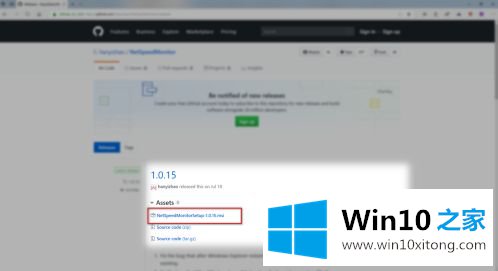
5、下载完成,双击安装即可。可以看到,其出现在任务栏并且已经在显示实时网速。
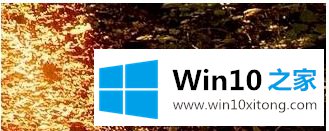
上述就是win10查看实时网速设置方法了,还有不懂得用户就可以根据小编的方法来操作吧,希望能够帮助到大家。
对于win10怎么查看实时网速 win10查看实时网速如何设置的问题大家是不是根据小编在上文提供的方法步骤完美的解决了呢?关注本站,获取更多有用的内容。